Le traduzioni sono generate tramite traduzione automatica. In caso di conflitto tra il contenuto di una traduzione e la versione originale in Inglese, quest'ultima prevarrà.
Puoi utilizzare il plugin AWS Management Console o AWS CLI per questi passaggi.
Quando si configurano Trusted Language Extensions nel cluster Aurora Postgre SQL DB RDS , le si installa in un database specifico per l'utilizzo da parte degli utenti del database che dispongono delle autorizzazioni per tale database.
Per impostare Trusted Language Extensions
Esegui i seguenti passaggi utilizzando un account membro del gruppo rds_superuser (ruolo).
Accedi al AWS Management Console e apri la RDS console Amazon all'indirizzo https://console.aws.amazon.com/rds/
. -
Nel pannello di navigazione, scegli l'istanza Writer del cluster Aurora Postgre SQL DB l'istanza DB Postgre. SQL
-
Apri la scheda Configurazione per la tua istanza di masterizzatore di cluster Aurora Postgre SQL DB. Tra i dettagli dell'istanza, individua il collegamento Gruppo di parametri.
-
Scegli il link per aprire i parametri personalizzati associati al tuo cluster Aurora SQL Postgre DB.
-
Nel campo di ricerca Parametri, digita
shared_preper trovare il parametroshared_preload_libraries. -
Scegli Edit parameters (Modifica parametri) per accedere ai valori delle proprietà.
-
Aggiungi
pg_tleall'elenco nel campo Values (Valori). Utilizza una virgola per separare gli elementi nell'elenco di valori.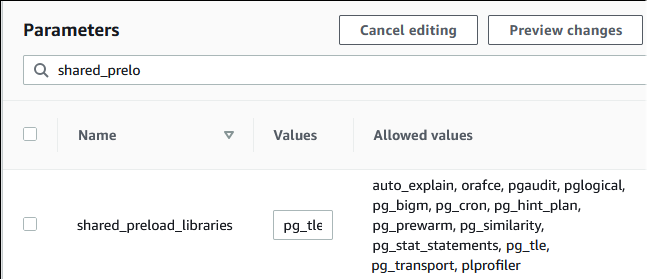
Riavviare l'istanza writer del in modo che la modifica al parametro abbia effetto.
shared_preload_librariesQuando l'istanza è disponibile, verifica che
pg_tlesia stato inizializzato. Usalopsqlper connetterti all'istanza writer del tuo cluster Aurora Postgre SQL DB, RDS per l'istanza Postgre SQL DB, seguente.SHOW shared_preload_libraries;shared_preload_libraries -------------------------- rdsutils,pg_tle (1 row)Con
pg_tleinizializzato, puoi ora creare l'estensione.CREATE EXTENSION pg_tle;Per verificare che l'estensione sia installata, puoi usare il seguente metacomando
psql.labdb=>\dxList of installed extensions Name | Version | Schema | Description ---------+---------+------------+-------------------------------------------- pg_tle | 1.0.1 | pgtle | Trusted-Language Extensions for PostgreSQL plpgsql | 1.0 | pg_catalog | PL/pgSQL procedural languageConcedi il
pgtle_adminruolo al nome utente principale che hai creato per il tuo cluster Aurora Postgre SQL DB RDS per l'istanza SQL DB al momento della configurazione. Se hai accettato l'impostazione predefinita, il valore èpostgres.labdb=>GRANT pgtle_admin TO postgres;GRANT ROLEPer verificare se la concessione è avvenuta, utilizza il metacomando
psqlcome illustrato nell'esempio seguente. Nell'output vengono visualizzati solo i ruolipgtle_adminepostgres. Per ulteriori informazioni, consulta Comprendere i SQL ruoli e le autorizzazioni di Postgree.labdb=>\duList of roles Role name | Attributes | Member of -----------------+---------------------------------+----------------------------------- pgtle_admin | Cannot login | {} postgres | Create role, Create DB +| {rds_superuser,pgtle_admin} | Password valid until infinity |...Chiudi la sessione
psqlusando il metacomando\q.\q
Per iniziare a creare estensioni, consulta. TLE Esempio: creazione di un'estensione linguistica affidabile utilizzando SQL
È possibile evitare di specificare l'--regionargomento quando si utilizzano CLI i comandi configurando AWS CLI
con i tuoi valori predefiniti Regione AWS. Per ulteriori informazioni, consulta Nozioni di base sulla configurazione nel AWS Command Line Interface Guida per l'utente.
Per impostare Trusted Language Extensions
Usa il modify-db-parameter-group AWS CLI comando da aggiungere
pg_tlealshared_preload_librariesparametro.aws rds modify-db-parameter-group \ --db-parameter-group-namecustom-param-group-name\ --parameters "ParameterName=shared_preload_libraries,ParameterValue=pg_tle,ApplyMethod=pending-reboot" \ --regionaws-region-
Usa il reboot-db-instance AWS CLI comando per riavviare l'istanza writer del RDS cluster Aurora Postgre DB per l'istanza SQL Postgre DB e SQL
pg_tleaws rds reboot-db-instance \ --db-instance-identifierwriter-instance\ --regionaws-region Quando l'istanza è disponibile, verifica che
pg_tlesia stato inizializzato. Usalopsqlper connetterti all'istanza writer del tuo cluster Aurora Postgre SQL DB, RDS per l'istanza Postgre SQL DB, seguente.SHOW shared_preload_libraries;shared_preload_libraries -------------------------- rdsutils,pg_tle (1 row)Con
pg_tleinizializzato, puoi ora creare l'estensione.CREATE EXTENSION pg_tle;Concedi il
pgtle_adminruolo al nome utente principale che hai creato per il tuo cluster Aurora Postgre SQL DB RDS per l'istanza SQL DB al momento della configurazione. Se hai accettato l'impostazione predefinita, il valore èpostgres.GRANT pgtle_admin TO postgres;GRANT ROLEChiudi la sessione
psqlcome indicato di seguito.labdb=>\q
Per iniziare a creare estensioni, consulta. TLE Esempio: creazione di un'estensione linguistica affidabile utilizzando SQL